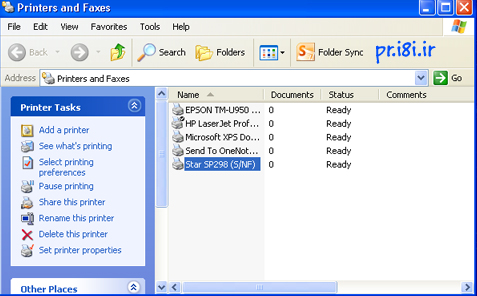نكته مهمي كه بايد بدانيد:
1- چاپگر استار با دو خروجي عرضه ميشود يا موازي (پارالل) كه 25 پايه ميباشد و يا
نوع سريال كه سر رابط آن 9 پايه ميباشد. چاپگرهاي ديگر داراي خروجي هاي سه گانه
(سري موازي و يو اس بي) ميباشند اما اين چاپگر فقط يكي از اين دو خروجي را پشتيباني
ميكند.
و اگر چه برد هاي اين دو با هم متفاوت است اما مهم اينست كه چنانكه برنامه كاربردي
تان، روي رايانه نصب شده باشد هر دو نوع چاپگر بدون مشكل با آن برنامه كار خواهند
كرد. فقط هنگام نصب ميبايستي نوع ورودي سري يا موازي را مشخص نماييد.
2- جهت نصب چاپگر حتما دقت كنيد كه هم
رايانه و هم چاپگر هردو خاموش بوده و سپس رابط را به پايانه چاپگر و رايانه متصل
نماييد.
3- رايانه را روشن كرده و سپس چاپگر را
روشن نمائيد.
نصب چاپگر Star SP298 نوع سري بر روي ويندوز ايكس پي
ابتدا دكمه
start را زده و بر گزينه
Printers and Faxes دكمه بزنيد در سمت چپ پنجره باز شده گزينه
Add Printer را بزنيد روند نصب باز شده، دكمه بعدي را زده و باز بعدي
در اين صفحه در كادر كشويي كه در بالاي صفحه است گزينه
LTP1
فعال است شما از كشو، گزينه
COM1 يا دو را انتخاب نماييد
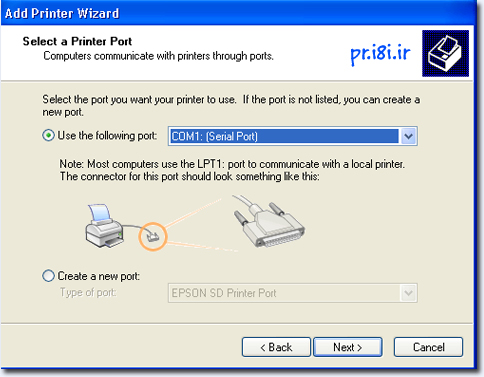
4- دكمه بعدي را
بزنيد. پنجره اي باز ميشود دو بخش دارد، در سمت چپ چاپگر
Star را انتخاب كرده و در سمت راست نيز گزينه
(Star SP298
(S/NF را انتخاب نماييد. و سپس دكمه
Have Diisk را زده و محل سي دي و پوشه
مربوطه را مشخص نماييد.
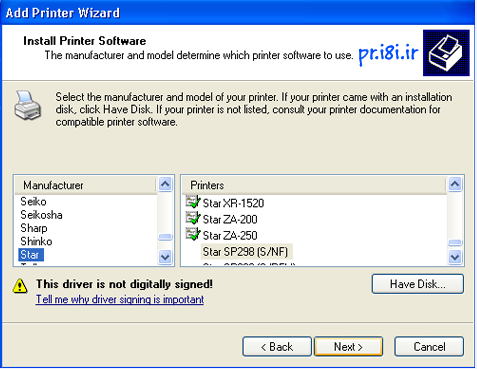
5- فايل مورد نظر در مكان
WindowsNT\SP298 ميباشد روي سند مربوطه دكمه زده تا
چاپگرتان نصب شود.
6- در مرحله بعدي از شما سوال ميشود كه آيا مايليد اين
چاپگر بعنوان چاپگر پيش گزينه معرفي شود؟گزينه دلخواه را زده،
7- و در صفحه بعدي از شما ميپرسد كه آيا
مايليد يك نمونه چاپ از چاپگر بگيريد كه حتما بايستي قبول كنيد وگرنه روند نصب
انجام نميگيرد. چاپ نمونه در واقع صحت و سلامت كار چاپگر را در سيستم عامل
ويندوزتان مشخص مينمايد. و شما خاطر جمع خواهيد شد كه چاپگرتان سالم است.
8- حالا نماد چاپگر استار را در صفحه
Add
Printer مشاهده خواهيد كرد كه اگر بعنوان پيش گزينه
چاپگرهايتان انتخاب شده باشد يك علامت هم خواهد داشت.